Windows 11/10'da BSOD günlük dosyası konumu nerede?
Ölümün Mavi Ekranı(Blue Screen of Death) hatası oluştuğunda, Windows kısa bir süre için ayrıntılarını ve kodunu görüntüler ve bilgisayarı yeniden başlatır. Hatta bazen Windows o kadar hızlı yeniden başlar ki, kullanıcılar hata kodunu not edemezler. Bu gibi durumlarda, BSOD günlük dosyaları yardımcı olabilir. how to find and view BSOD log files in Windows 11/10 göstereceğiz .
Windows , her (Windows)BSOD hatasının ayrıntılarını belirli bir konuma kaydeder . Bu verilere BSOD(BSOD) günlüğü denir ve BSOD günlük dosyalarında bulunur. Windows 11/10, yerleşik bir günlük dosyası görüntüleyici aracına, Olay Görüntüleyicisine(Event Viewer) sahiptir . Olay Görüntüleyici(Event Viewer) yalnızca tüm BSOD hata günlüklerini listelemekle kalmaz, aynı zamanda kullanıcılara hatayı çözmek için bir sorun giderme kılavuzu da sağlar.
Windows BSOD günlük dosyası konumu
Event Viewer'da (Event Viewer)BSOD günlüklerini görüntülemek için aşağıda listelenen adımları izleyin .
1] Windows arama kutusuna “ (Windows)Olay Görüntüleyici(Event Viewer) ” yazın ve başlatmak için uygulamaya tıklayın.
2] BSOD hata günlüklerini görüntülemek için bir filtre oluşturmanız gerekir. Bunun için “ Action > Create Custom View ”a gidin .
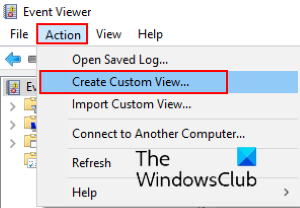
3] Özel Görünüm Oluştur penceresinde, “ (Create Custom View)Filtre(Filter) ” sekmesinin altında olduğunuzdan emin olun . “ Logged ” açılır menüsünde sisteminizde Blue Screen of Death hatasını gözlemlediğiniz zamanı seçin. BSOD hatasının tam tarihini ve saatini biliyorsanız , Özel(Custom) aralık seçeneğini belirleyebilirsiniz.
Benim durumumda, hatanın tarihini ve saatini bilmiyordum. Bu yüzden ayarı varsayılan olarak “ Her zaman(Any time) ” olarak bıraktım .
4] Şimdi, Olay düzeyi bölümündeki “ (Event)Hata(Error) ” onay kutusunu seçin ve “ Günlüğe(By log) göre ” radyo düğmesini seçin. Bundan sonra, Olay(Event) günlükleri açılır menüsüne tıklayın ve “ Windows Günlükleri(Windows Logs) ” bölümünü genişletin. Burada, aşağıdaki onay kutularını seçmeniz gerekir:
- Başvuru
- Güvenlik
- sistem
İşiniz bittiğinde, Tamam'ı tıklayın.
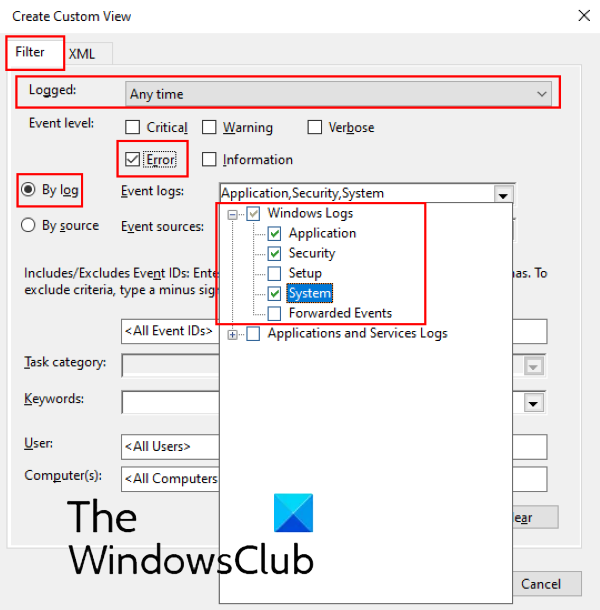
5] Bundan sonra, oluşturduğunuz filtrenin adını girmeniz ve kaydetmek için Tamam'a tıklamanız gereken yeni bir pencere açılacaktır.
System Error Logs adıyla kaydettim . Sol paneldeki “ Özel Görünümler ” bölümünde görüntüleyebilirsiniz.(Custom Views)
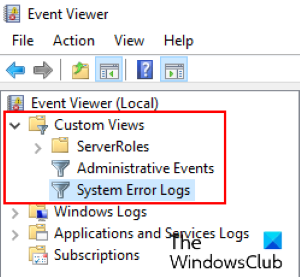
6] Yeni oluşturduğunuz filtreyi seçtikten sonra Event Viewer'ın(Event Viewer) orta panelinde tüm sistem hata günlüklerini görüntüleyebilirsiniz . BSOD günlüğünü görüntülemek için , “ BugCheck ” kaynağındaki hatayı bulmanız gerekir .
Şimdi, altındaki tüm girişleri alfabetik olarak düzenlemek için “ Kaynak ” a tıklayın. (Source)Bu, BugCheck(BugCheck) girişini bulmanızı kolaylaştıracaktır .
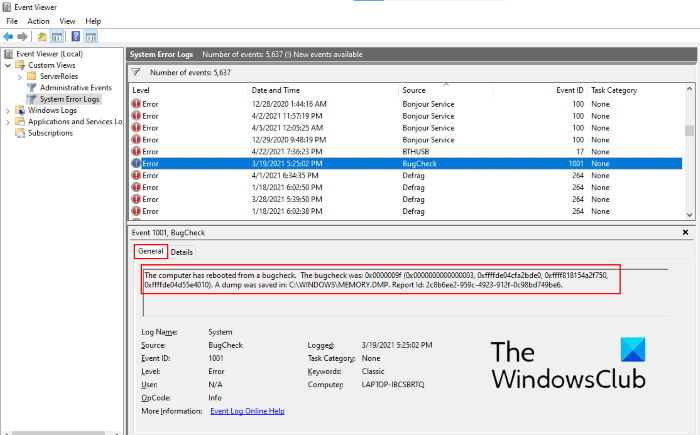
“ Genel(General) ” sekmesi altında hata kodunu görüntüleyebilirsiniz. Hata hakkında daha fazla bilgi için “ Ayrıntılar ” sekmesine (Details)tıklayın .(Click)
Genel(General) sekmesindeki " Bilgisayar bir BugCheck'ten yeniden başlatıldı(The computer has rebooted from a BugCheck) " mesajı, bunun bir BSOD hatası olduğunu gösterir.
Artık BSOD hatalarını kolayca bulabilir ve bunları giderebilirsiniz.
İPUCU : (TIP)BlueScreenView'ı(BlueScreenView) da kullanabilirsiniz . BSOD çökmesinden sonra oluşturulan tüm minidump dosyalarını tek bir tabloda otomatik olarak tarayan kullanıcı odaklı bir yardımcı programdır . BlueScreenView , her çarpışma olayı için, sorunları kolayca gidermek ve şüpheli sorunlu sürücüleri bulmak için çarpışma sırasında yüklenen sürücü ve diğer çarpışma bilgileri hakkında ayrıntılar verir.
Olay Görüntüleyici (Read next)günlüklerinde ChkDsk sonuçları nasıl(How to find ChkDsk results in Event Viewer logs) bulunur ?
Related posts
Fix Klif.sys Blue Screen error Windows 10'te
Orange Screen Death Windows 11/10'de nasıl düzeltilir
Windows 10'de SESSION_HAS_VALID_POOL_ON_EXIT Blue Screen
Fix SYSTEM SERVICE EXCEPTION Blue Screen Windows 10'te
Windows 10'da Kernel Security Check Failure error
Death error Death error Windows 11/10 Fix hardlock.sys Blue Screen
Windows'un 11/10 tarihinde Fix EXFAT FILE SYSTEM (volmgr.sys) BSOD error
Fix Netwtw04.sys Windows 11/10'da Blue Screen başarısız oldu
Blue Screen Windows 10 içinde Windows Updates sonra
Ölüm BSOD'sinin Mavi Ekranı Windows'ta Çok Hızlı Yeniden Başlıyor mu?
Windows 10 için Best Free Crash Dump Analyzer software
Windows 10 üzerinde BlueScreenView nasıl kullanılır
Shutdown and Startup Log Windows 10'te nasıl kontrol edilir
Fix Windows Update Error Code 0x8007025D-0x2000C
Fix TIMER_OR_DPC_INVALID Blue Screen Windows 10'de
Windows 10 için Death generator uygulamalar Serbest Fake Blue Screen
Fix APC_INDEX_MISMATCH Stop Error Windows 10'te
UNEXPECTED_KERNEL_MODE_TRAP error içinde Windows 11/10
Driver Verifier Blue Screen Death (BSOD) hataları düzeltmek için
Fix Ntfs.sys BSOD Error Windows 10'te başarısız oldu
